Sebab dan penyelesaian untuk pemasangan Google Chrome plug-in
Menambah sambungan (plug-in) ke Google Chrome adalah cara yang sama untuk meningkatkan pengalaman melayari, tetapi kadang-kadang anda akan menghadapi kegagalan pemasangan, yang biasanya disebabkan oleh faktor-faktor seperti masalah rangkaian, konflik data pelayar, atau ketidakserasian versi. Artikel ini akan memperkenalkan secara terperinci beberapa sebab umum untuk kegagalan dalam pemasangan plug-in, dan menyediakan satu set penyelesaian yang jelas, yang dapat membantu anda berjaya menyelesaikan pemasangan pemalam dengan menyemak persekitaran rangkaian, membersihkan cache penyemak imbas, mengemas kini penyemak imbas, dan menetapkan semula tetapan.
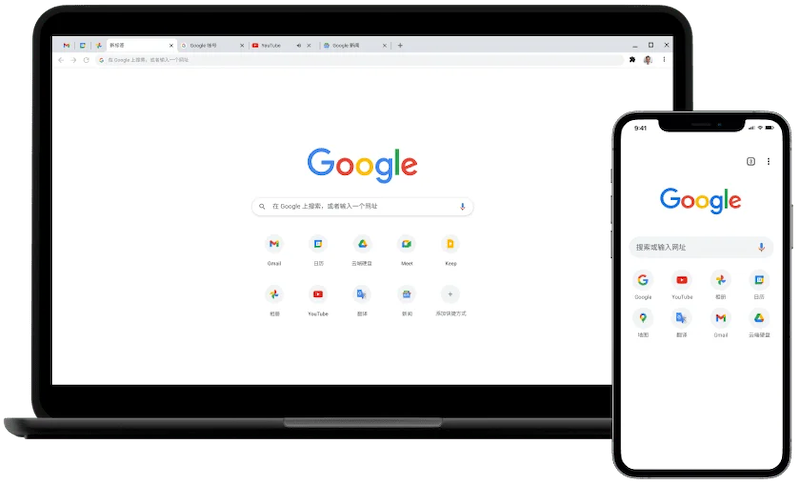
Semak Sambungan Rangkaian dan Akses App Store
Sambungan rangkaian yang stabil dan tidak terhad adalah asas untuk berjaya memuat turun dan memasang plugin dari kedai web Chrome. Perubahan turun naik rangkaian atau sekatan akses adalah titik penyelesaian masalah utama yang membawa kepada kegagalan.
1. Mula -mula pastikan peranti anda disambungkan ke Internet dan cuba melawat laman web lain untuk memeriksa sama ada rangkaian itu lancar.
2. Pastikan anda boleh mengakses kedai aplikasi dalam talian Chrome secara normal . Dalam sesetengah persekitaran rangkaian, akses ke kedai aplikasi mungkin dihadkan, mengakibatkan ketidakupayaan untuk memuat turun paket pemalam.
3. Jika persekitaran rangkaian tidak stabil, disarankan untuk menggantikan satu persekitaran rangkaian dan cuba operasi pemasangan sekali lagi.
Bersihkan cache penyemak imbas dan kuki
Fail cache atau data kuki rasuah yang terkumpul di penyemak imbas kadang -kadang boleh mengganggu proses muat turun dan pemasangan biasa, menyebabkan kesilapan yang tidak diketahui. Membersihkan data sementara ini adalah cara yang berkesan untuk menyelesaikan masalah tersebut.
1. Klik tiga titik di sudut kanan atas penyemak imbas dan pilih "Tetapan".
2. Klik "Privasi dan Keselamatan" dalam menu di sebelah kiri, dan kemudian pilih "Data Pelayaran Jelas".
3. Dalam kotak dialog pop timbul, tetapkan julat masa kepada "tiada had masa".
4. Semak "Cookies dan Data Laman Web Lain" dan " Gambar dan Fail Cache ", dan kemudian klik butang "Data Jelas".
5. Selepas operasi selesai, mulakan semula penyemak imbas dan cuba pasang pemalam.

Kemas kini Google Chrome ke versi terkini
Versi pelayar yang sudah lapuk mungkin tidak sesuai dengan pemalam terkini, atau mereka mungkin mempunyai beberapa bug yang telah ditetapkan dalam versi berikutnya. Menjaga penyemak imbas anda sehingga kini adalah kunci untuk mengelakkan masalah keserasian.
1. Masukkan halaman "Tetapan" dan klik "Mengenai Chrome" di bahagian bawah menu di sebelah kiri.
2. Halaman penyemak imbas akan memeriksa dan memuat turun kemas kini yang tersedia secara automatik.
3. Selepas kemas kini dimuat turun, klik "mulakan semula" mengikut arahan pada halaman untuk memohon kemas kini.

Tetapkan tetapan penyemak imbas
Sekiranya tiada kaedah di atas dapat menyelesaikan masalah ini, mungkin terdapat konflik yang lebih mendalam dalam konfigurasi pelayar itu sendiri. Pulihkan tetapan penyemak imbas anda untuk lalai untuk menghapuskan gangguan ini, dan tindakan ini tidak akan memadamkan penanda halaman anda dan kata laluan yang disimpan.
1. Dalam menu di sebelah kiri halaman "Tetapan", cari dan klik "Tetapkan Tetapan".
2. Pilih pilihan " Pulihkan Tetapan ke Tetapan Lalai Asal ".
3. Klik butang "Reset Settings" dalam tetingkap Pop-Up pengesahan, dan tunggu penyemak imbas untuk menyelesaikan proses penetapan semula, dan cuba memasang plug-in sekali lagi.
Atas ialah kandungan terperinci Sebab dan penyelesaian untuk pemasangan Google Chrome plug-in. Untuk maklumat lanjut, sila ikut artikel berkaitan lain di laman web China PHP!

Alat AI Hot

Undress AI Tool
Gambar buka pakaian secara percuma

Undresser.AI Undress
Apl berkuasa AI untuk mencipta foto bogel yang realistik

AI Clothes Remover
Alat AI dalam talian untuk mengeluarkan pakaian daripada foto.

Stock Market GPT
Penyelidikan pelaburan dikuasakan AI untuk keputusan yang lebih bijak

Artikel Panas

Alat panas

Notepad++7.3.1
Editor kod yang mudah digunakan dan percuma

SublimeText3 versi Cina
Versi Cina, sangat mudah digunakan

Hantar Studio 13.0.1
Persekitaran pembangunan bersepadu PHP yang berkuasa

Dreamweaver CS6
Alat pembangunan web visual

SublimeText3 versi Mac
Perisian penyuntingan kod peringkat Tuhan (SublimeText3)
 Cara Mengaktifkan Mod Membaca oleh 360 Browser_360 Penyemak imbas Tutorial Pengaktifan Mod Pembacaan Immersive
Sep 28, 2025 am 10:21 AM
Cara Mengaktifkan Mod Membaca oleh 360 Browser_360 Penyemak imbas Tutorial Pengaktifan Mod Pembacaan Immersive
Sep 28, 2025 am 10:21 AM
Penyemak imbas 360 boleh membolehkan mod bacaan melalui ikon bar alamat, kekunci pintasan F9 atau pilihan menu, secara automatik mengekstrak artikel dan mengoptimumkan jenis -jenis, memberikan pengalaman membaca yang mendalam tanpa gangguan.
 Cara menyelesaikan masalah Cortana tidak berfungsi dalam sistem Win10
Sep 28, 2025 am 11:12 AM
Cara menyelesaikan masalah Cortana tidak berfungsi dalam sistem Win10
Sep 28, 2025 am 11:12 AM
Kami tahu bahawa pembantu suara pintar yang sangat menarik dibina ke dalam sistem Windows 10 - Cortana (juga dipanggil "Xiaona". tidak normal
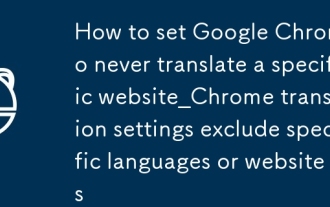 Cara menetapkan Google Chrome untuk tidak pernah menterjemahkan tetapan terjemahan laman web spesifik tidak termasuk bahasa atau laman web tertentu
Sep 28, 2025 am 10:06 AM
Cara menetapkan Google Chrome untuk tidak pernah menterjemahkan tetapan terjemahan laman web spesifik tidak termasuk bahasa atau laman web tertentu
Sep 28, 2025 am 10:06 AM
Terjemahan automatik Google Chrome boleh dilumpuhkan dengan menetapkannya untuk menambah laman web tertentu ke senarai pengecualian. Pertama, lawati laman web sasaran, klik ikon terjemahan Alamat Bar, dan pilih "Jangan Terjemahan Laman Web ini"; atau masukkan ekspatsi bahasa tetapan krom, dan secara manual menambah nama domain ke senarai pengecualian; Anda juga boleh mematikan petunjuk terjemahan untuk bahasa tertentu untuk mengelakkan cadangan terjemahan yang muncul di laman web yang berkaitan.
 Adakah aplikasi Xiaohongshu Qianfan mudah digunakan? Pengalaman pengguna dan penilaian fungsi aplikasi xiaohongshu qianfan
Sep 29, 2025 pm 12:03 PM
Adakah aplikasi Xiaohongshu Qianfan mudah digunakan? Pengalaman pengguna dan penilaian fungsi aplikasi xiaohongshu qianfan
Sep 29, 2025 pm 12:03 PM
Aplikasi Xiaohongshu Qianfan menyediakan fungsi seperti pengurusan pesanan produk, perpustakaan ucapan perkhidmatan pelanggan, pelepasan kandungan masa, penghantaran produk maya automatik dan peruntukan kebenaran sub-akaun, dan menyokong operasi mudah alih yang cekap; Walau bagaimanapun, sesetengah pengguna telah melaporkan masalah prestasi seperti ketinggalan dalam memuat naik gambar dan menghantar mesej yang ditangguhkan. Adalah disyorkan untuk menggunakan dan menyimpan aplikasi yang dikemas kini dalam persekitaran Wi-Fi untuk meningkatkan pengalaman.
 Apa yang perlu dilakukan jika penyemak imbas UC mencetak pratonton laman web kosong? Penyelesaian kepada penyemak imbas UC mencetak masalah laman web kosong
Sep 30, 2025 am 10:28 AM
Apa yang perlu dilakukan jika penyemak imbas UC mencetak pratonton laman web kosong? Penyelesaian kepada penyemak imbas UC mencetak masalah laman web kosong
Sep 30, 2025 am 10:28 AM
Pratonton percetakan mungkin disebabkan oleh pengecualian cache atau tetapan yang tidak betul. 1. Kosongkan cache penyemak imbas UC dan mulakan semula; 2. Semak saiz kertas, arah dan matikan pilihan seperti "menyembunyikan grafik latar belakang"; 3. Simpan laman web sebagai PDF dan cetak dengan aplikasi PDF; 4.
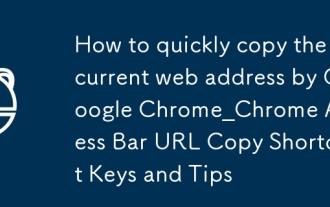 Cara Cepat Menyalin Alamat Web Semasa oleh Google Chrome_Chrome Bar BAR URL Salin Kekunci dan Petua Pintasan
Sep 28, 2025 am 10:03 AM
Cara Cepat Menyalin Alamat Web Semasa oleh Google Chrome_Chrome Bar BAR URL Salin Kekunci dan Petua Pintasan
Sep 28, 2025 am 10:03 AM
1. Gunakan ctrl l atau alt d untuk memilih bar alamat, dan kemudian tekan Ctrl C untuk cepat menyalin URL; 2. Klik kanan bar alamat yang dipilih dan pilih "Salin"; 3. Seret ikon kunci bar alamat ke kedudukan sasaran untuk secara langsung menampal pautan.
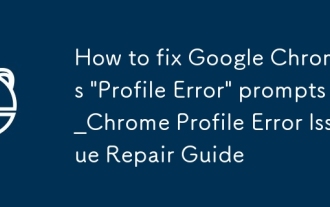 Cara Memperbaiki 'Ralat Profil' Google Chrome Panduan Pembaikan Isu Ralat Props_Chrome
Sep 28, 2025 am 10:18 AM
Cara Memperbaiki 'Ralat Profil' Google Chrome Panduan Pembaikan Isu Ralat Props_Chrome
Sep 28, 2025 am 10:18 AM
1. Membersihkan data dan cache melayari boleh menghapuskan kesilapan maklumat peribadi yang disebabkan oleh pengecualian penyimpanan; 2. Menamakan semula folder UserData boleh mencetuskan Chrome untuk membina semula fail konfigurasi; 3. Memadam fail pangkalan data WebData yang korup dapat menyelesaikan masalah kegagalan beban; 4. Menetapkan tetapan penyemak imbas boleh memulihkan lalai dan melumpuhkan sambungan konflik; 5. Penyelesaian masalah malware dan konflik pemalam boleh membantu mencari sumber gangguan.
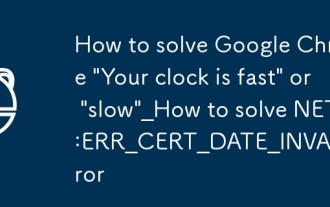 Cara menyelesaikan Google Chrome 'Jam anda cepat' atau 'lambat' _Bagaimana menyelesaikan net :: err_cert_date_invalid ralat
Sep 29, 2025 am 09:27 AM
Cara menyelesaikan Google Chrome 'Jam anda cepat' atau 'lambat' _Bagaimana menyelesaikan net :: err_cert_date_invalid ralat
Sep 29, 2025 am 09:27 AM
Pertama, menyegerakkan masa sistem, memastikan bahawa "masa set auto" dihidupkan dan disegerakkan secara manual; kemudian membersihkan cache penyemak imbas dan cookies; Semak sijil akar yang dipercayai, padamkan sijil tamat tempoh atau mencurigakan; Lumpuhkan sambungan yang boleh mengganggu SSL; Akhirnya, anda boleh mengabaikan kesilapan sementara melalui alat pemaju (ujian sahaja).






